Как добавить кнопку контакта в Instagram: электронная почта, звонок, текстовое сообщение

- Какие кнопки контакта вы можете добавить в свой профиль Instagram
- Как добавить кнопку контакта в вам профиле
- Как добавить электронную почту в контакты Instagram-а
- Как добавить номер телефона контакты Instagram
- Как добавить кнопку контакта для звонков в Instagram
- Включить отображение контактной информации
- Как добавить больше кнопок контактов в свой профиль Instagram для увеличения продаж
- Получите ссылку на свою страницу в Instagram в разделе "О нас"
- Добавьте кнопку вызова на свою страницу в разделе ссылок
- Добавьте кнопку электронной почты на вашу страницу
- Добавить кнопки приложения для обмена сообщениями
- Добавить кнопку "Сохранить контакт"
- Добавьте контактные, бронировочные и другие формы
- Добавьте больше на свою страницу
- Как удалить элементы с страницы
- Настройте внешний вид вашей страницы
- Поделиться страницей в Instagram
- Часто задаваемые вопросы
- Почему кнопки вызова, сообщения, электронной почты или контакта могут не отображаться
- Как изменить электронную почту или номер телефона, добавленные в вашу биографию Instagram
- Итог
Вы можете добавить одну или несколько контактных опций в свой профиль Instagram. Это могут быть:
- Звонок на ваш номер телефона.
- Звонок в приложении Instagram.
- SMS на ваш номер телефона.
- Электронная почта.
А если вы используете указанную ниже подсказку, то вы можете добавить другие контактные варианты в Instagram.
Если вы добавите только один вариант контакта из списка выше в Instagram, то у вас будет кнопка для этого варианта в вашем профиле:
- Звонок.
- Текст.
- Электронная почта.
Вот так выглядят эти кнопки контакта Instagram:
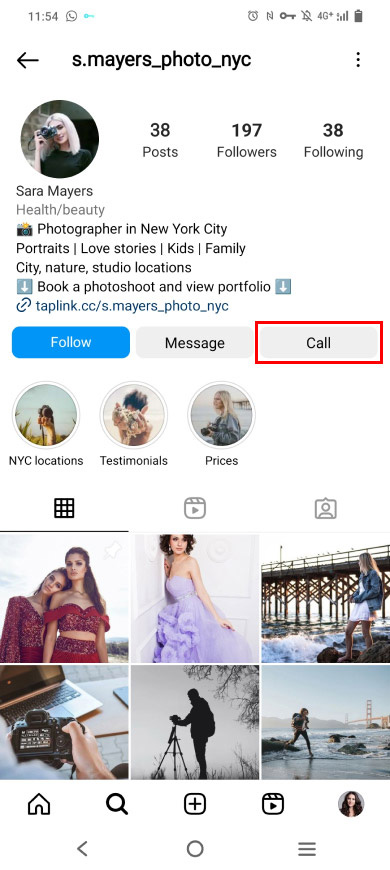
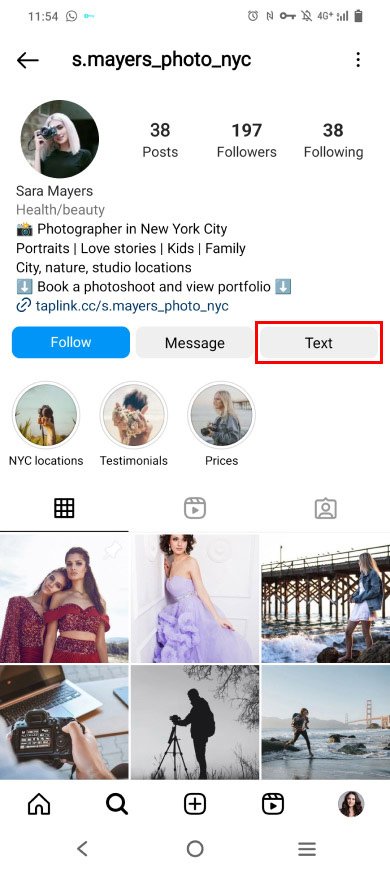
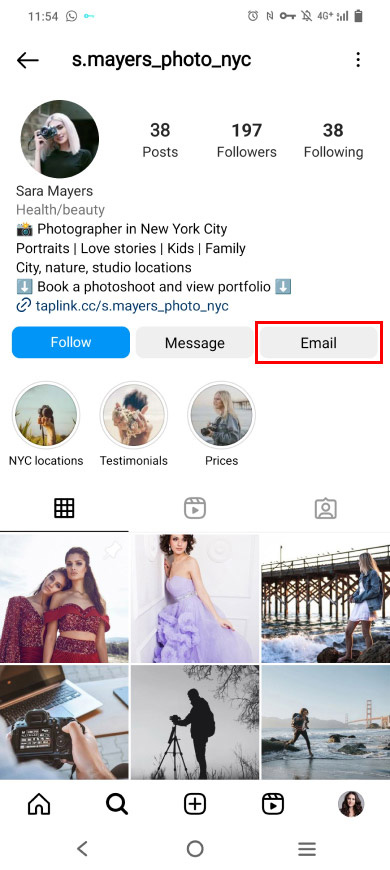
Если вы добавите несколько контактных вариантов из списка на Instagram, то у вас появится кнопка Контакт в вашем профиле. Когда пользователи нажимают на эту кнопку, они видят все варианты. Пользователям нужно только выбрать один.
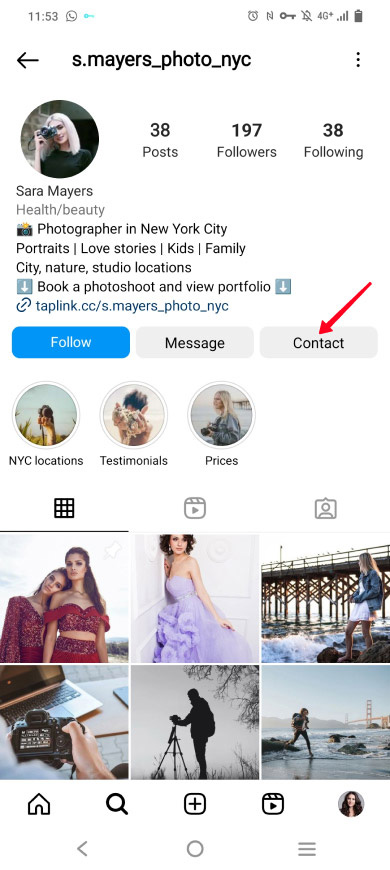
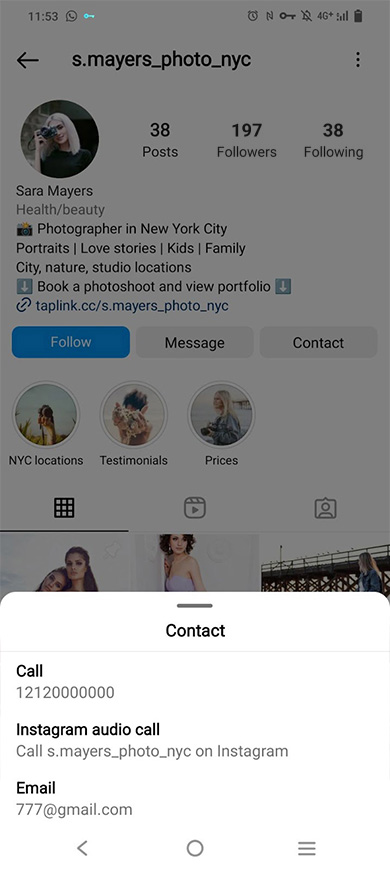
Когда пользователь выбирает вариант контакта, он переходит в приложение Телефон, Сообщения или электронной почты. И ваш номер телефона или электронная почта уже указаны там.
Для того чтобы добавить кнопку контакта в свой профиль, вам потребуется бизнес-аккаунт. Переключитесь, если вы еще этого не сделали.
Добавьте кнопку контакта на свой бизнес-профиль в Instagram:
- Перейдите на свою страницу профиля.
- Выберите Редактировать профиль.
- Выберите Контактные опции.

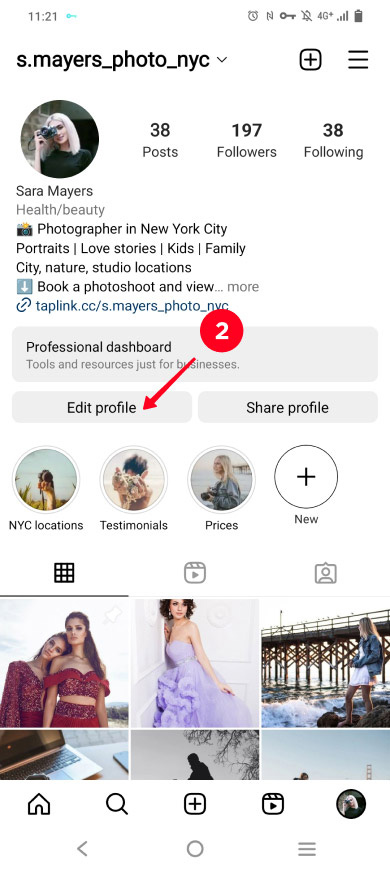
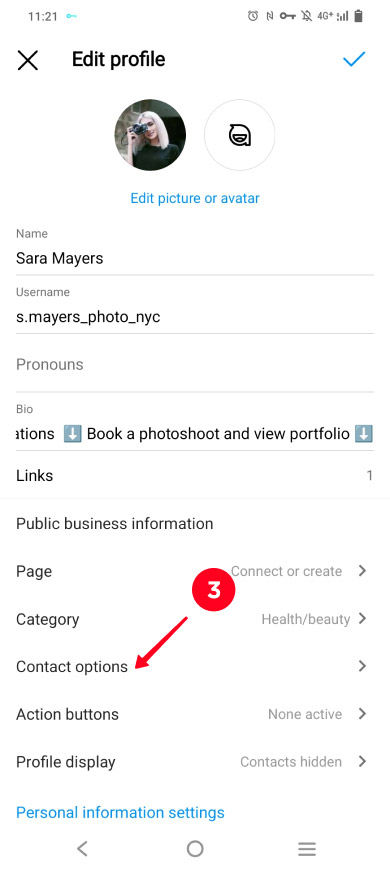
Вы увидите варианты контакта. Нажмите на тот, который хотите добавить в свой профиль Instagram, и укажите информацию для него.
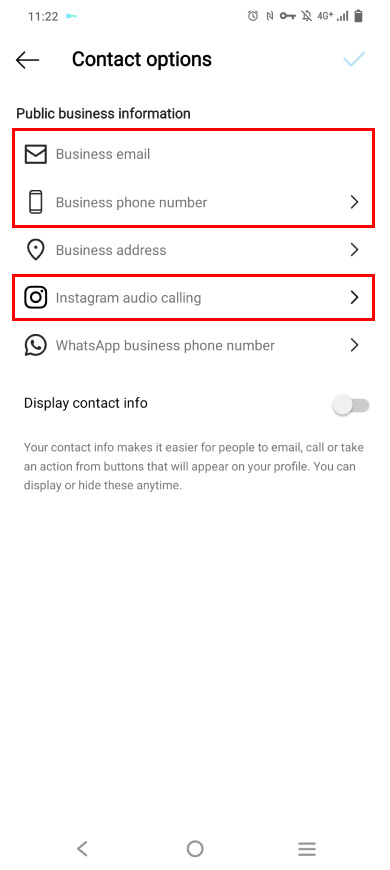
Вы можете добавить адрес электронной почты в опции контакта Instagram, чтобы пользователи могли связаться с вами таким образом. Перейдите в настройки опций контакта и введите ваш адрес электронной почты в поле Бизнес-электронная почта:
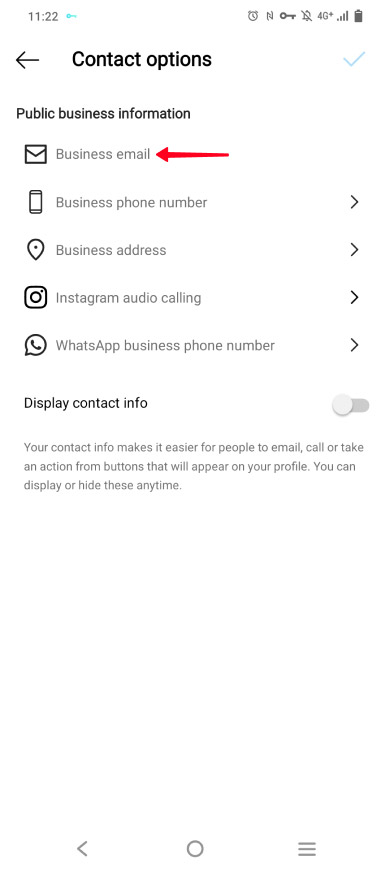
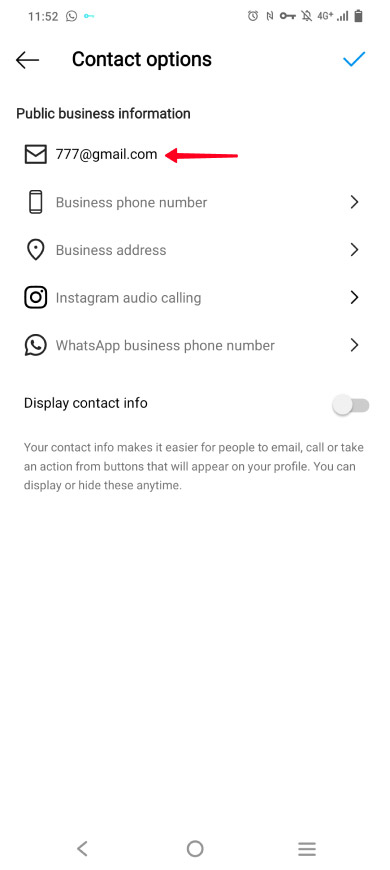
Теперь включите отображение контактной информации, чтобы кнопка контакта Instagram с почтовым адресом появилась в вашей биографии.
Вы можете добавить свой номер телефона в настройках контакта в Instagram, чтобы пользователи могли звонить вам или отправлять SMS. Перейдите в настройки Контактные варианты и затем:
- Нажмите на Бизнес-номер телефона.
- Введите свой номер телефона.
- Выберите метод связи — Звонок или Текст.
- Нажмите сохранить.
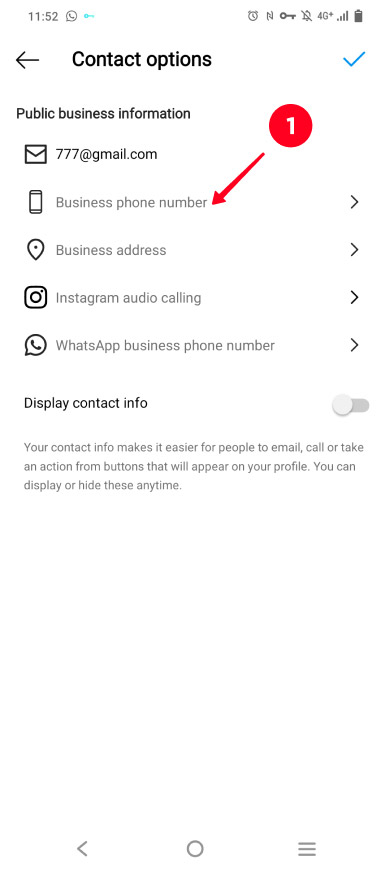
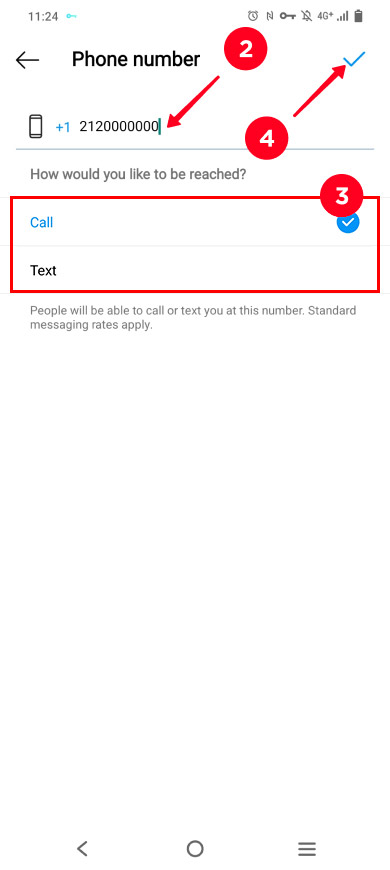
Теперь включите отображение контактной информации, чтобы в вашем профиле появилась кнопка с номером телефона.
Функция Instagram Calling позволяет совершать вызовы в приложении. Таким образом, ваш номер телефона остается скрытым для пользователей. Включите функцию и вы сможете принимать аудио вызовы:
- Нажмите на аудиовызов в Instagram.
- Включите аудиовызов в Instagram.
- Нажмите на сохранить.
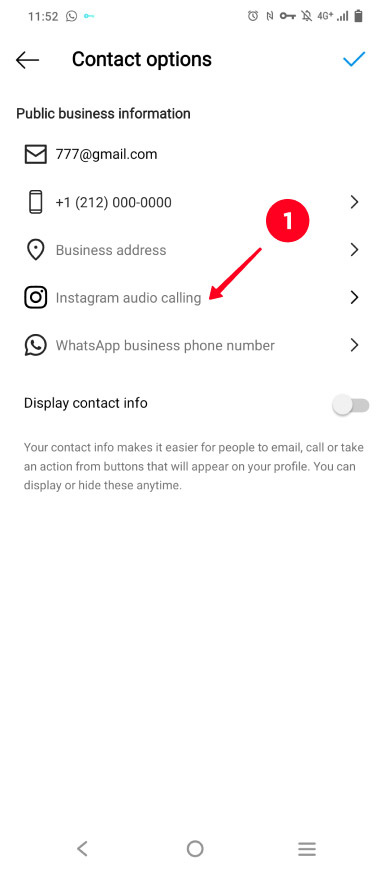
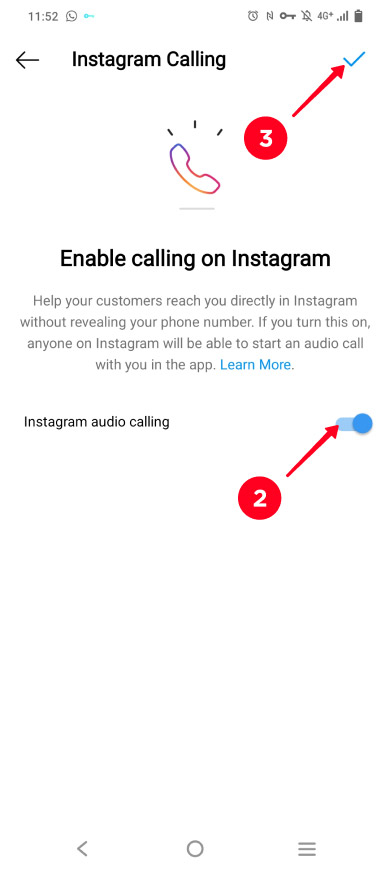
Теперь в вашем профиле Instagram есть кнопка для связи, которая позволяет пользователям звонить вам через приложение.
Кнопка контакта Instagram появляется в вашем профиле только после включения отображения контактной информации:
- Включите Отображение контактной информации.
- Нажмите Готово.
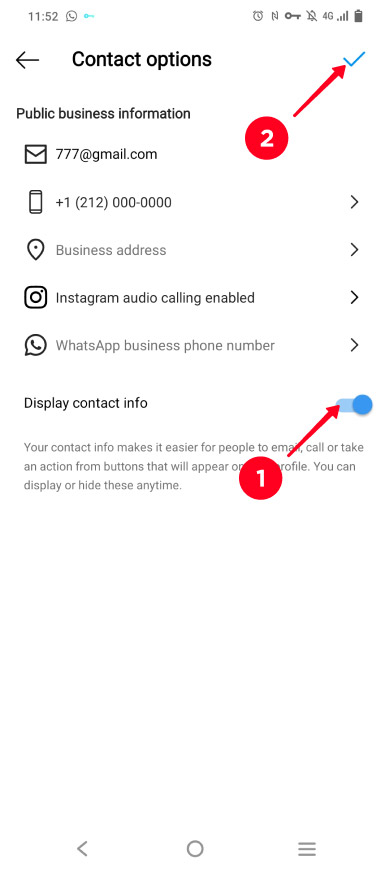
Вот и все, теперь в вашем профиле Instagram появилась кнопка для контакта. Внешний вид кнопки может различаться в зависимости от добавленных вами вариантов контакта. Например, она может выглядеть так:
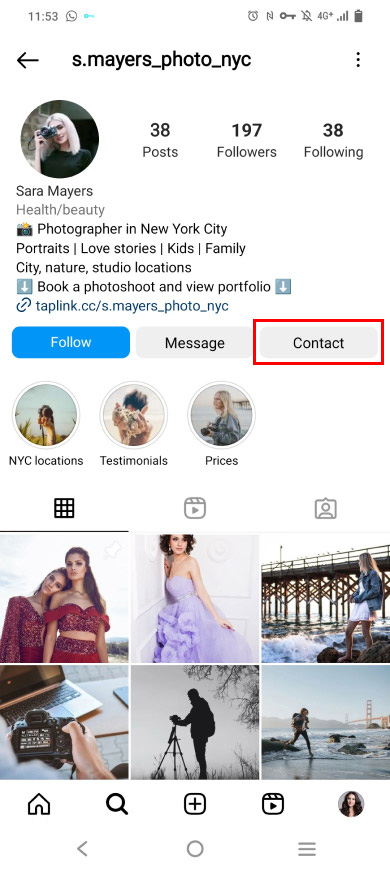
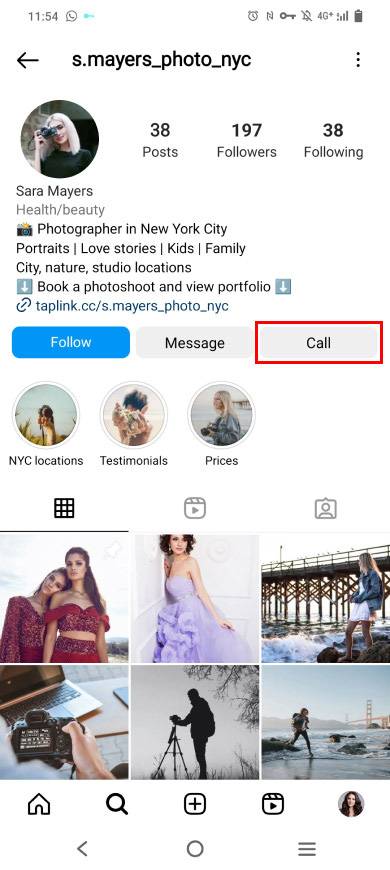
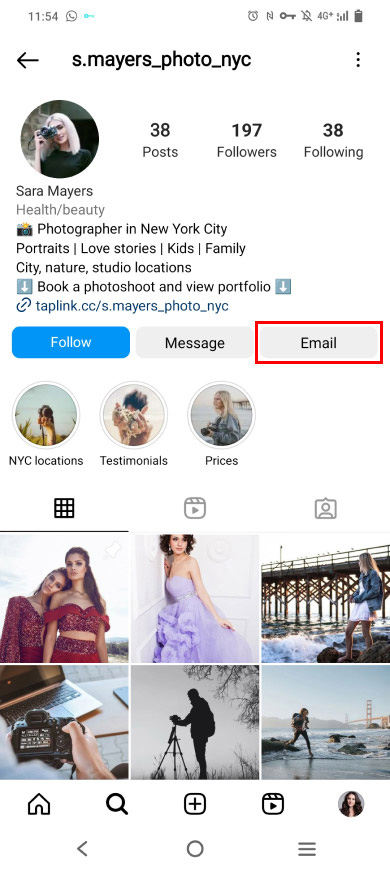
Чем больше вариантов контакта вы предоставляете на Instagram, тем больше продаж. Это потому, что вы не теряете потенциальных клиентов, которые, например, не могут разговаривать по телефону в данный момент или не пользуются электронной почтой.
Есть еще множество других способов связаться с пользователями, которые вы можете предоставить в своем профиле, помимо адреса электронной почты, звонков или текстовых сообщений. Вы также можете добавить ссылки на различные приложения для обмена сообщениями и собрать контактные данные пользователей, чтобы иметь возможность звонить или отправлять им сообщения в рабочие часы или добавлять их в список рассылки.
Вы можете добавить все эти контактные варианты в свою биографию Instagram, используя ссылку на страницу в своей биографии. Это похоже на цифровую визитную карточку контакта. Ниже мы объясним, где ее получить. Но сначала посмотрите, как это работает - вы добавляете ссылку на страницу в свою биографию (1-й скриншот), пользователь нажимает на ссылку и попадает на страницу, где он может видеть все варианты контакта (2-й и 3-й скриншоты):
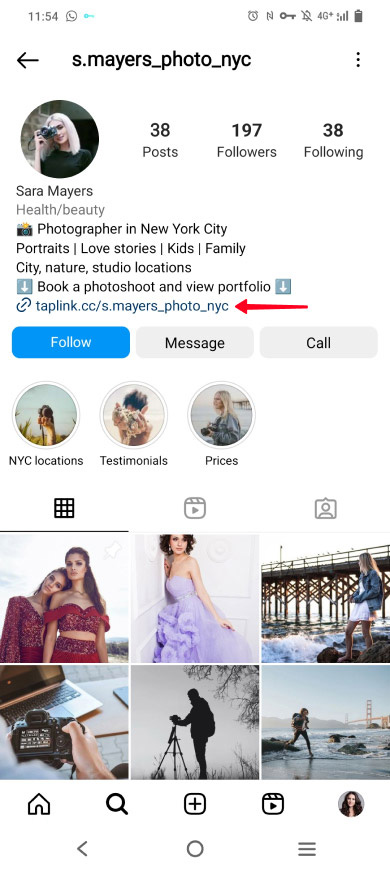
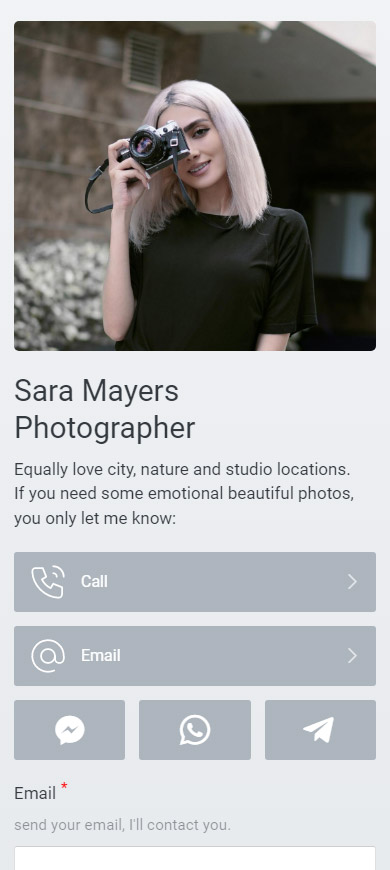
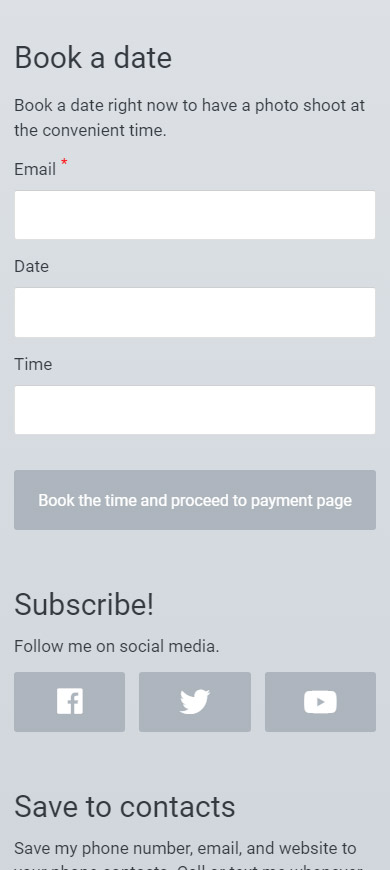
Смотрите полный пример страницы здесь.
Вот варианты контактов, которые вы можете добавить на страницу вашей ссылки Instagram в био:
- Кнопки мессенджера, такие как Telegram, FB Messenger и другие. Пользователи могут выбрать тот, который они используют.
- Кнопка электронной почты. При необходимости можно добавить несколько кнопок с разными адресами электронной почты.
- Кнопка звонка. При необходимости можно добавить несколько кнопок с разными номерами телефонов.
- Формы обратной связи. Собирайте контактные данные пользователей, такие как адрес электронной почты, номер телефона или данные для других способов связи, предпочитаемых пользователями.
Вы можете продать еще больше, если добавите форму бронирования на свою страницу Instagram в биографии. Тогда вы сможете продавать без обсуждения деталей заказа. Вы укорачиваете путь пользователей от "хочу" до "заказа". И чем короче этот путь, тем больше пользователей достигает его конца.
Также вы можете добавить фотографии, текст и другие элементы. Таким образом, вы можете объяснить, какие варианты контакта должны выбрать пользователи с разными вопросами, чтобы связаться с вами, и вы можете представить свое предложение.
И теперь о вашей собственной странице Instagram ссылки в био с кнопками и формами для контакта и где вы можете ее получить. В следующем разделе мы предоставляем подробные инструкции. Мы покажем страницу фотографа в качестве примера.
В инструкциях ниже мы используем Taplink.
Во-первых, зарегистрируйтесь.
После регистрации вы переходите на страницу с шаблонами. Там вы можете выбрать готовый шаблон, если хотите быстро создать страницу. Вот шаблон страницы, который мы создаем в этой статье. Другой вариант - выбрать пустой шаблон и создать страницу с вашим индивидуальным дизайном.
Мы выбрали Пустой шаблон, чтобы показать пример:
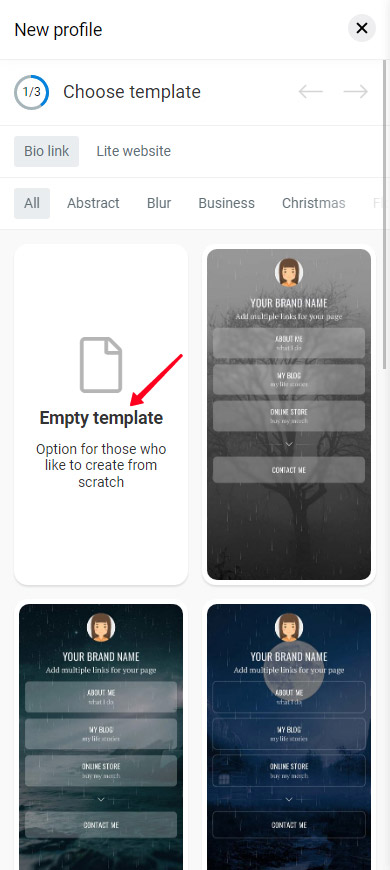
Вы только что получили страницу со ссылкой в био!
Установим ваш аватар профиля:
- Нажмите на Аватар.
- Нажмите на Загрузить изображение и выберите фото на вашем устройстве.
- Нажмите на Сохранить изменения.
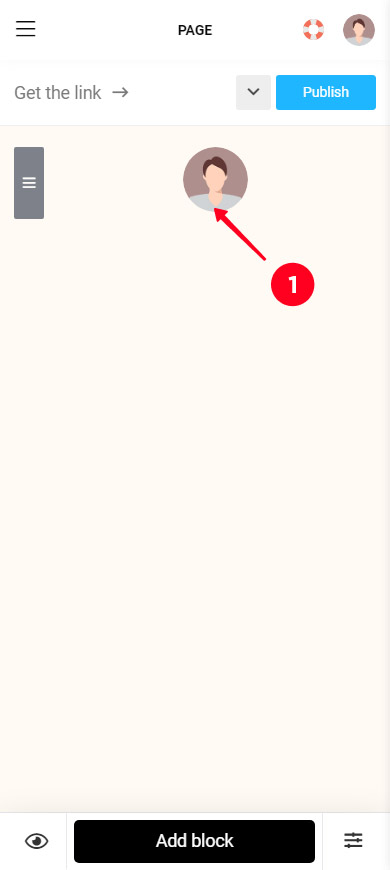
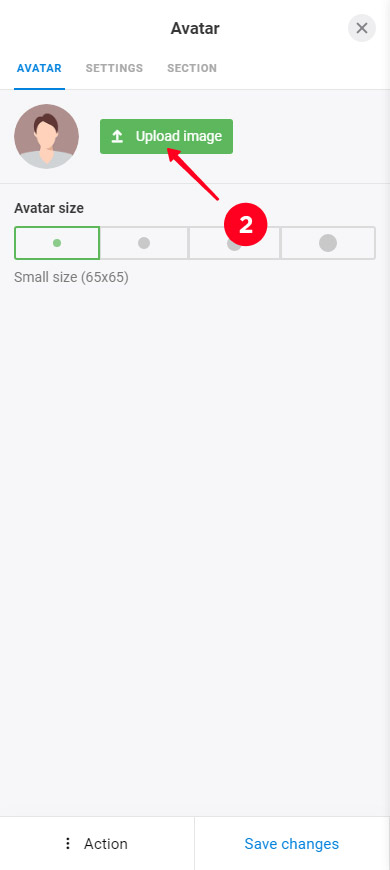
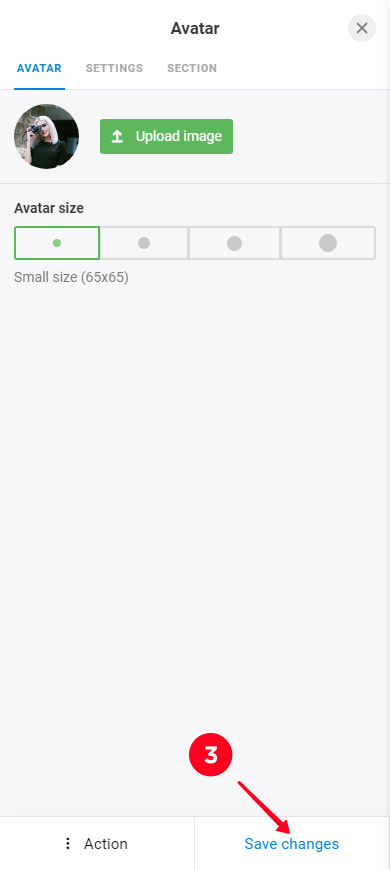
Итак, теперь мы можем добавить контактные кнопки на вашу страницу.
Кнопка вызова открывает приложение "Телефон" на устройстве пользователей. Номер телефона уже набран, пользователю нужно только нажать "вызов".
Добавьте кнопку звонка на свою страницу в Instagram:
01. Нажмите Добавить блок.
02. Выберите Ссылка.
03. Укажите текст, который будет отображаться на кнопке.
04. По желанию, вы можете указать дополнительный текст. Это меньший текст под основным текстом кнопки.
05. Откройте список Action.
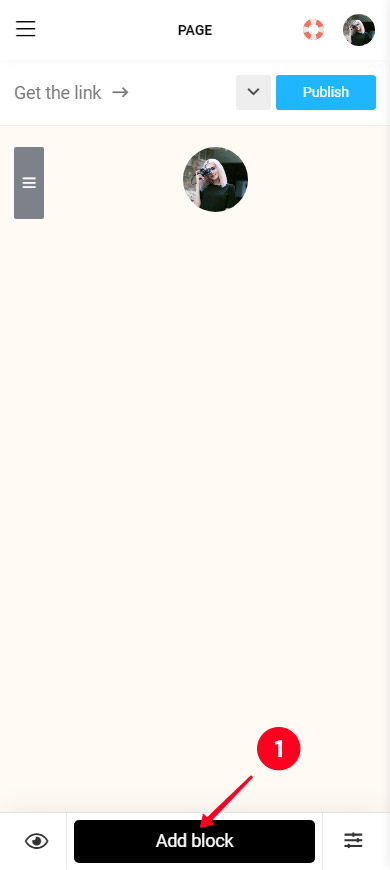
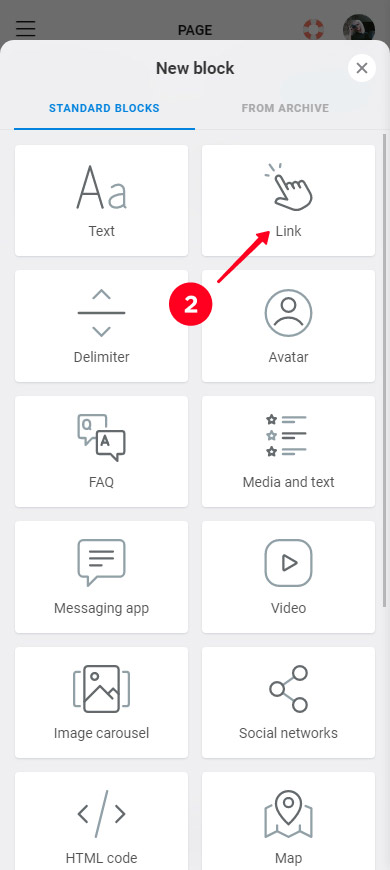
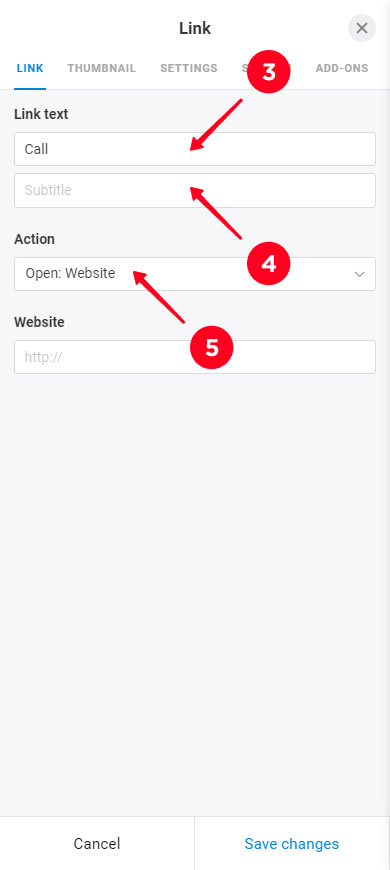
06. Выберите Звонок.
07. Введите ваш номер телефона.
08. Нажмите на кнопку Сохранить изменения.
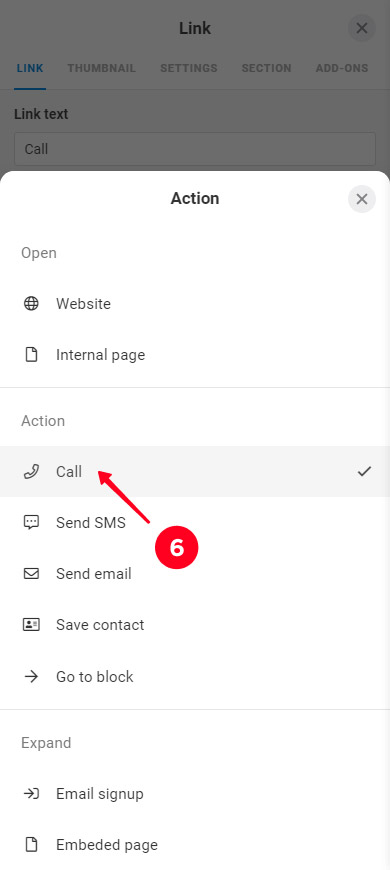
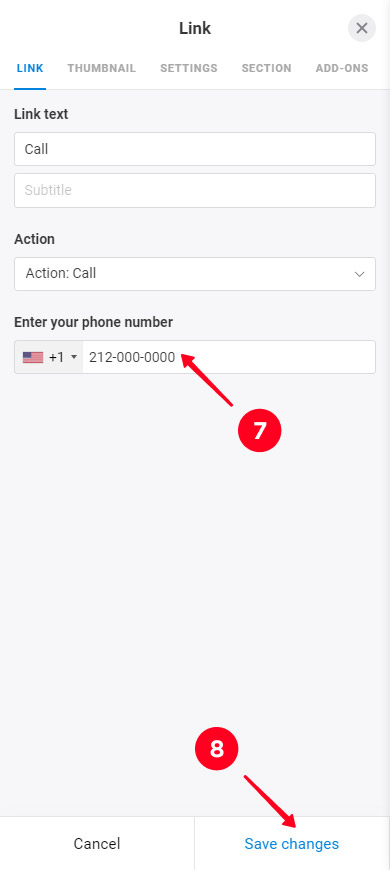
Теперь на странице ссылки в Instagram есть кнопка для звонка. Вот как она выглядит:
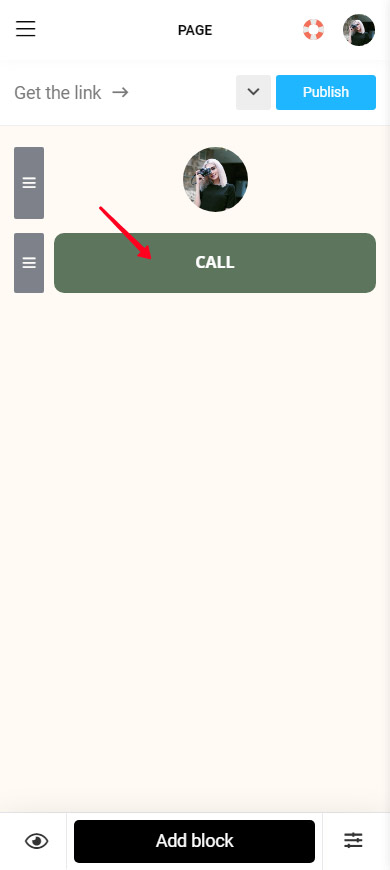
При необходимости добавьте еще одну кнопку вызова на вашу страницу. Повторите шаги 1-7 для этого.
Не позволяйте внешнему виду страницы смущать вас. В нескольких шагах мы говорим о готовых темах, которые делают страницы стильными и красивыми. И, конечно, мы объясняем, как применить одну из них к странице.
Как и кнопка электронной почты, которую вы добавляете, кнопка электронной почты на странице ссылки в биографии открывает приложение электронной почты с заполненными полями. Кнопка обеспечивает автоматическое заполнение только одного поля - адресата.
Добавьте кнопку электронной почты на вашу страницу:
01. Нажмите Добавить блок.
02. Нажмите на Ссылку.
03. Укажите текст кнопки.
04. По желанию, укажите дополнительный текст. Это будет меньший текст под основным текстом.
05. Откройте список Действия.
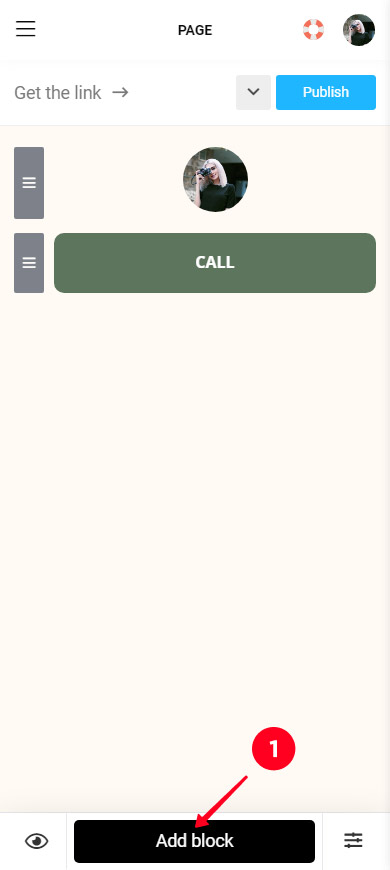
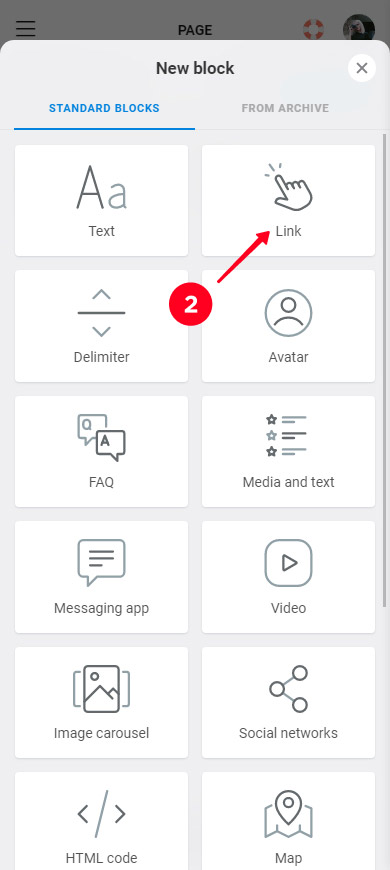
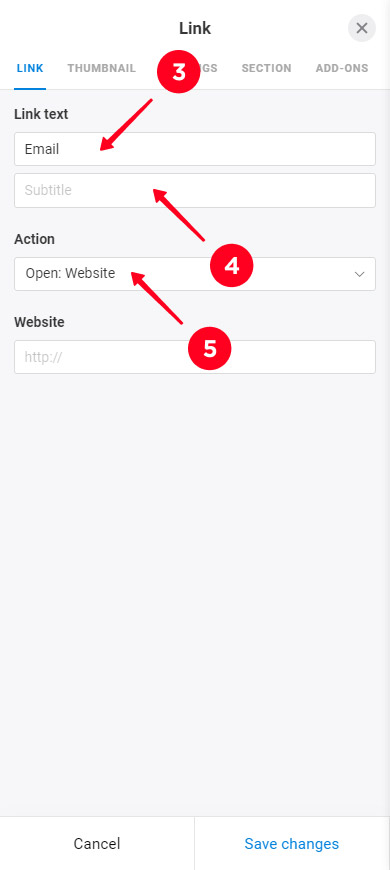
06. Выберите Отправить письмо.
07. Укажите ваш адрес электронной почты.
08. Укажите тему.
09. Нажмите на кнопку Сохранить изменения.

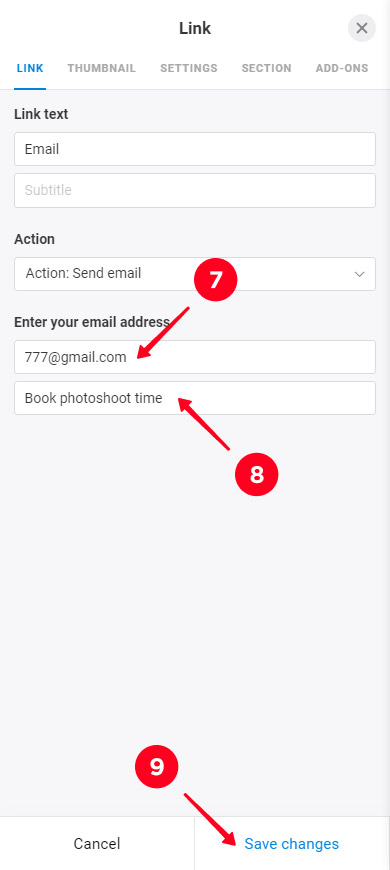
Теперь на странице есть кнопка электронной почты. Вот как она выглядит:
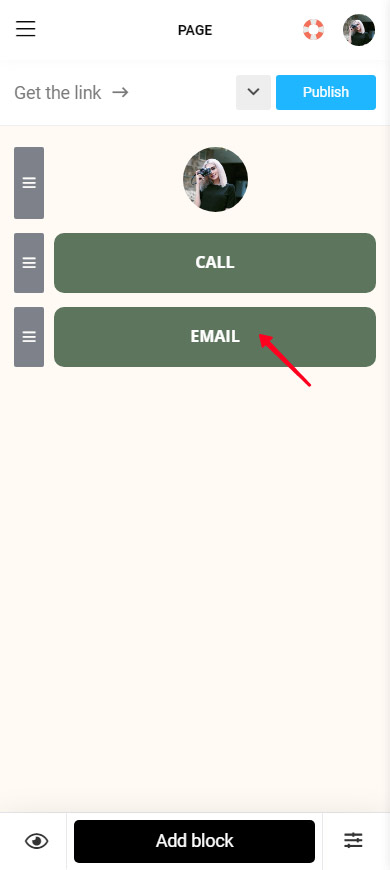
Если вам нужно добавить еще одну кнопку электронной почты к своей странице Instagram в разделе ссылки в био, повторите шаги 1-7 инструкций выше.
Кнопки приложения для обмена сообщениями открывают чат в приложениях. Добавьте эти кнопки контакта на вашу страницу ссылки в Instagram:
01. Нажмите Добавить блок.
02. Выберите мессенджер.
03. Выберите мессенджер.
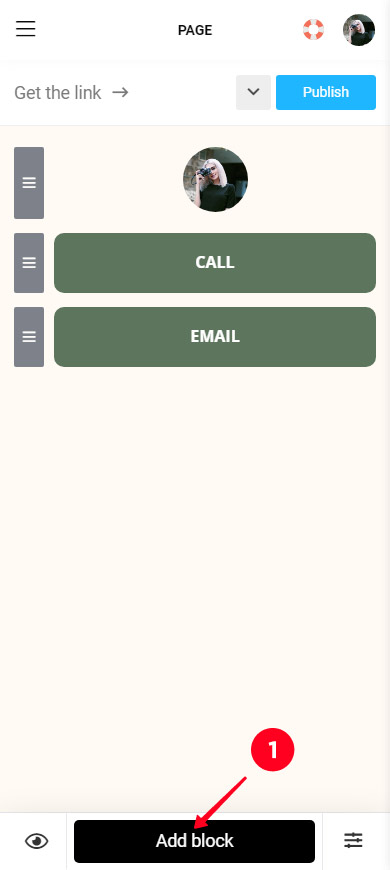
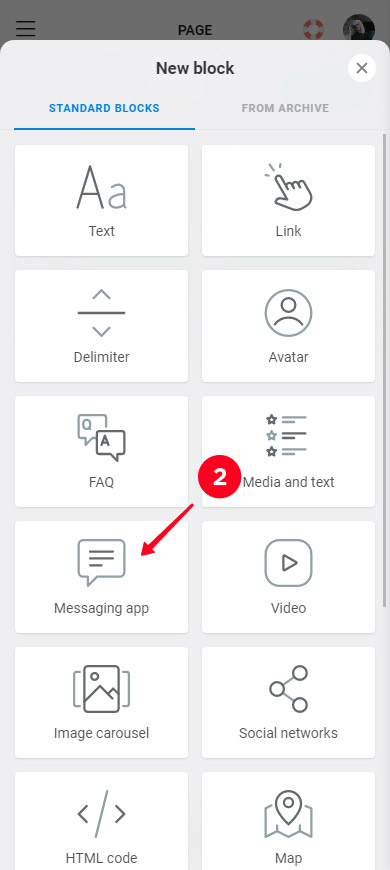
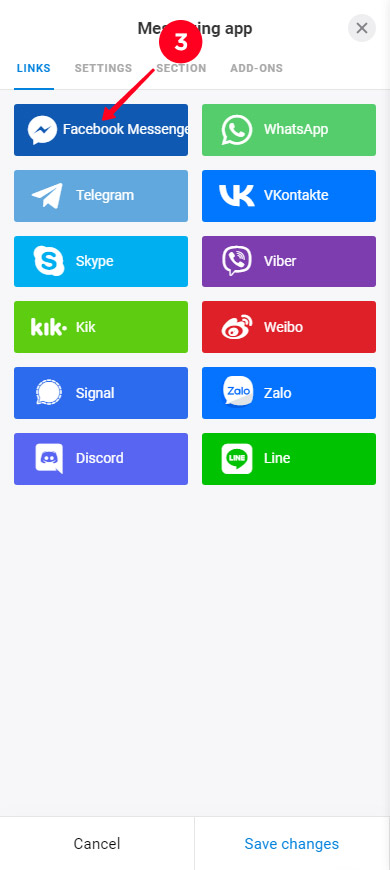
04. Укажите свое имя пользователя, ссылку или номер телефона, требуемая информация зависит от выбранного мессенджера.
05. Дополнительно можно добавить еще одно мессенджерное приложение. Нажмите на кнопку + Добавить новый элемент и повторите шаги 3 и 4 для этого. Добавляйте мессенджерные приложения по необходимости. В качестве примера мы добавили кнопки WhatsApp и Telegram.
06. Нажмите Сохранить изменения.
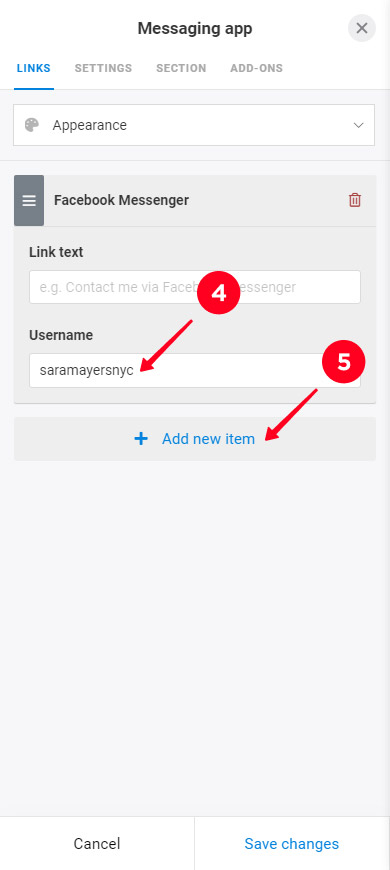
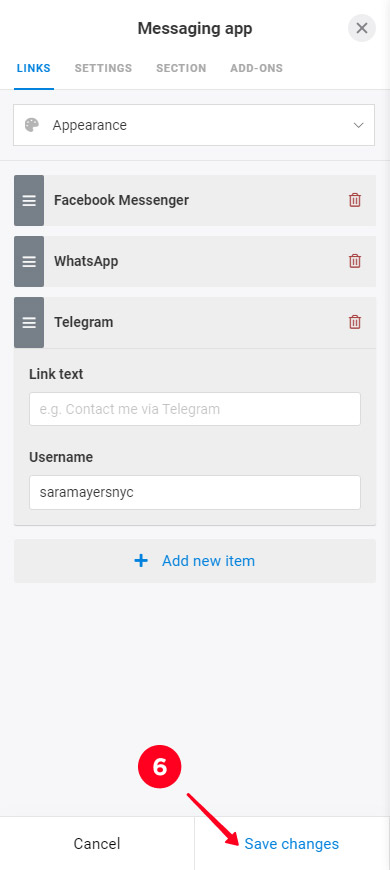
На странице появились кнопки приложения для обмена сообщениями. Вот как они выглядят:
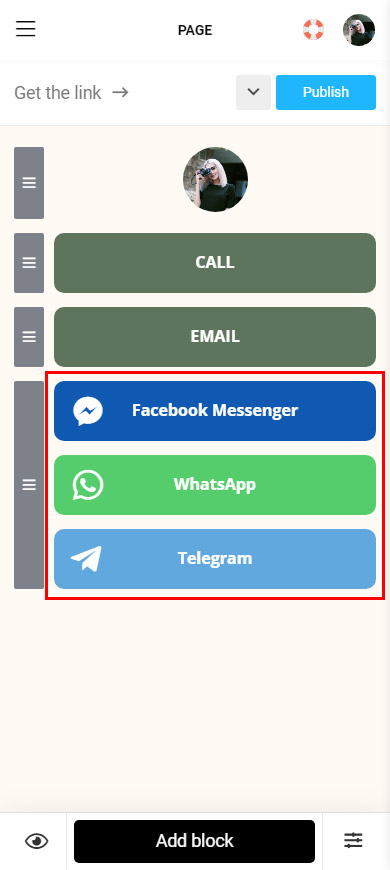
Кнопка сохранить контакт позволяет вашим посетителям добавлять вас в список контактов на их телефоне всего в пару кликов. Когда они нажимают кнопку, они попадают в приложение Контакты, где поля имени, номера телефона, веб-сайта и электронной почты уже заполнены. Посетителям нужно только нажать сохранить.
Добавьте кнопку сохранения контакта на вашей странице в Instagram ссылки в био:
01. Нажмите Добавить блок.
02. Выберите Ссылка.
03. Укажите текст кнопки.
04. Дополнительно можно указать дополнительный текст. Это меньший текст под основным текстом кнопки.
05. Откройте список Действия.
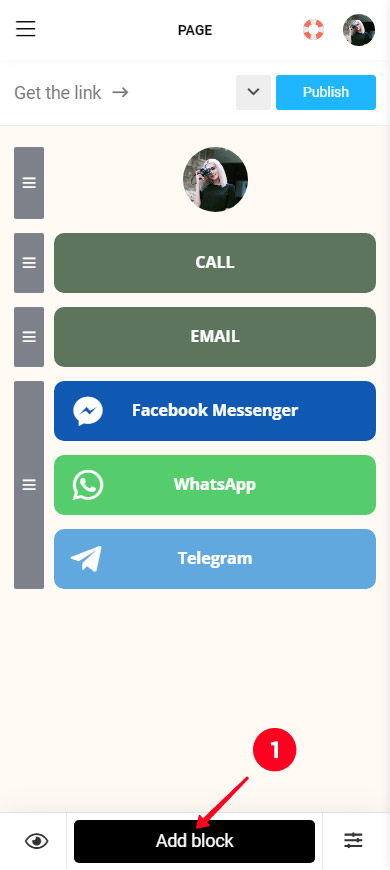
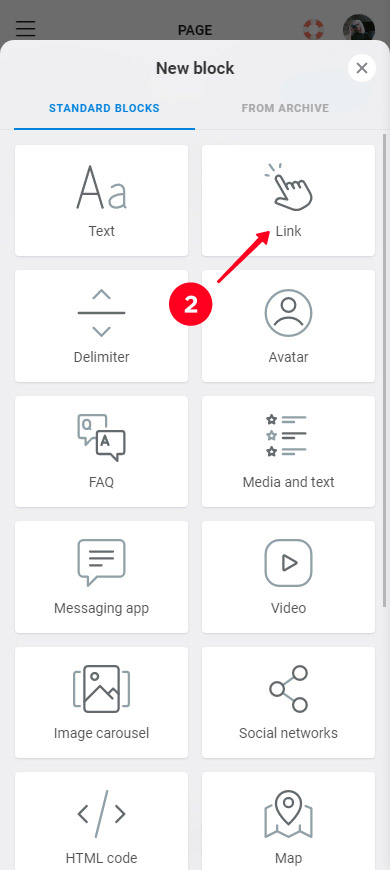
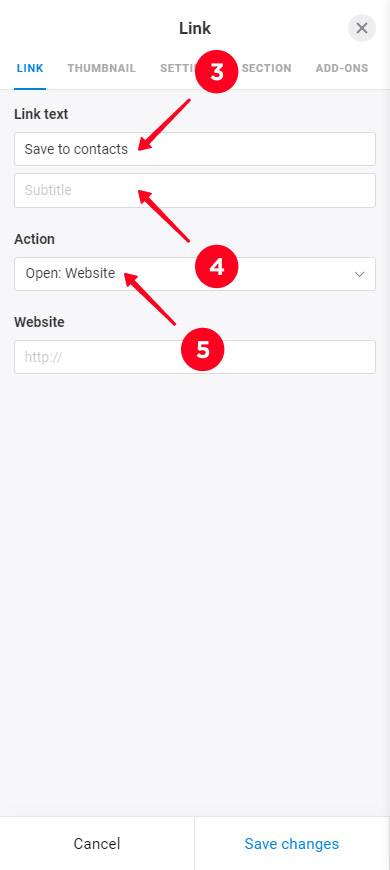
06. Выберите Сохранить контакт.
07. Заполните поля личных контактов.
08. Опционально укажите дополнительные поля контакта.
09. Нажмите кнопку Сохранить изменения.
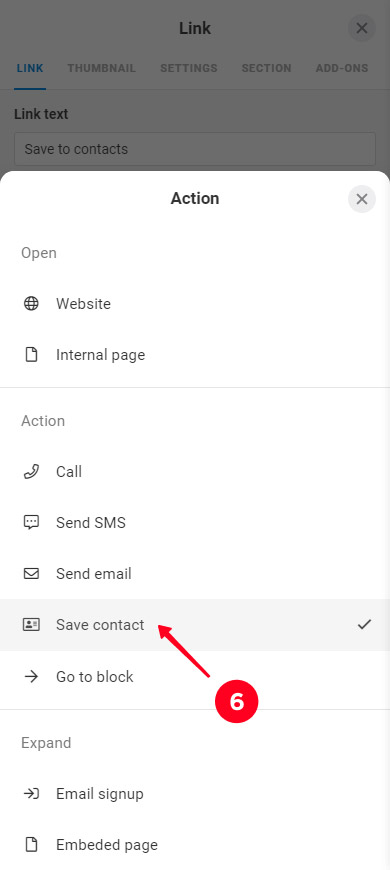
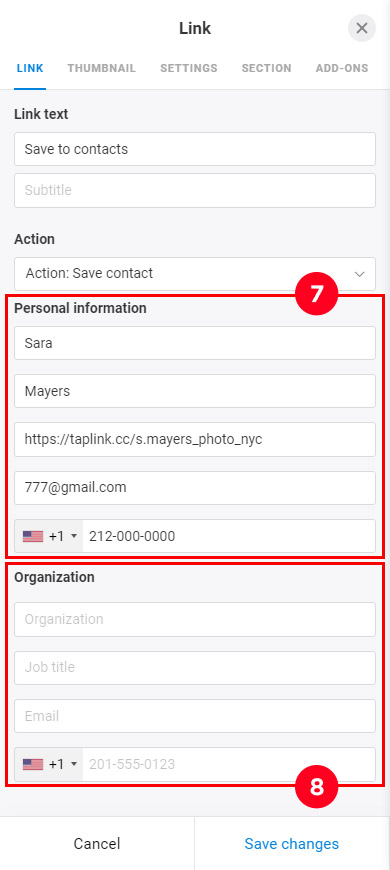
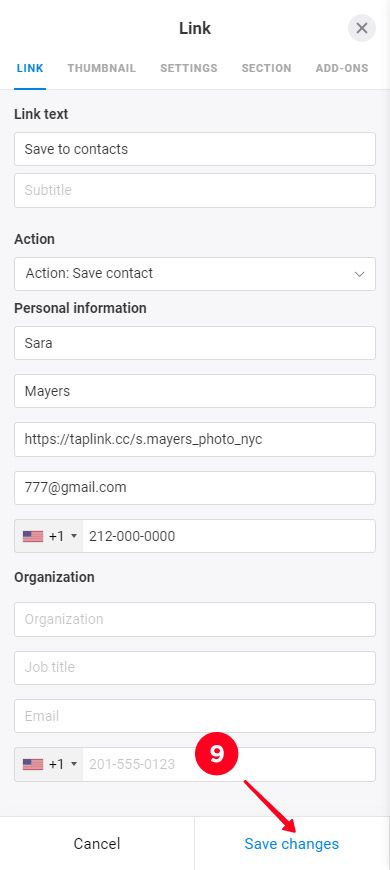
Теперь на странице есть кнопка сохранения контакта. Вот как она выглядит:
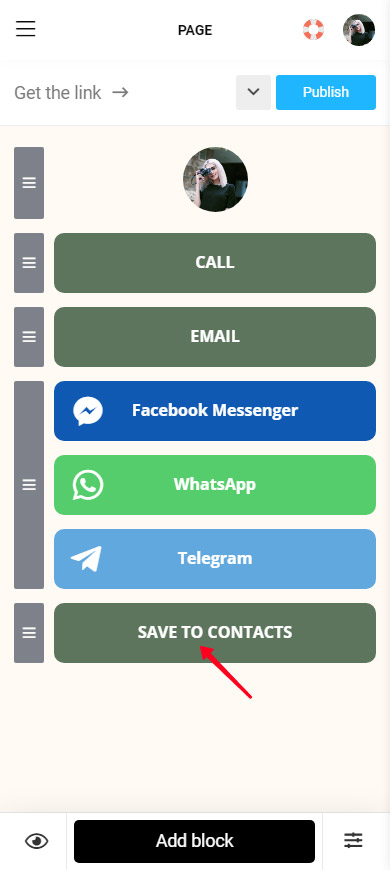
Формы на странице вашей ссылки в Instagram - это еще один способ связи с пользователями. Пользователи заполняют формы, чтобы предоставить свои контактные данные, сообщить вам удобную дату, продукт, который они хотят, и т. д. Вы связываетесь с ними по указанному адресу электронной почты, телефону или другим контактным данным, чтобы обсудить заказ или подтвердить бронирование.
Вы можете выбрать поля для формы, которую вы добавляете на свою страницу. В Taplink есть 12 полей, включая пустые поля и поля с вариантами. Комбинируйте их, чтобы создавать настраиваемые формы, которые соответствуют вашим целям.
Например, вы можете добавить:
- формы обратной связи с полями для электронной почты и номера телефона и т.д. Это способ получить контакты для рассылки и позволить пользователям выбрать удобный способ связи с вами.
- формы бронирования с полями для указания даты и времени. Если ваш продукт зависит от времени, эта форма для вас. Добавьте ее на свою страницу, и вам не нужно будет звонить или отправлять текстовые сообщения пользователям. Они смогут забронировать дату прямо при просмотре вашей страницы.
На скриншотах ниже вы можете увидеть, как выглядят эти формы:
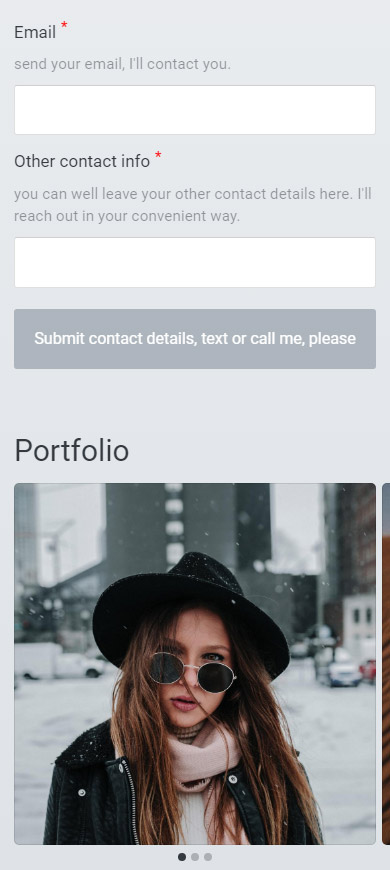
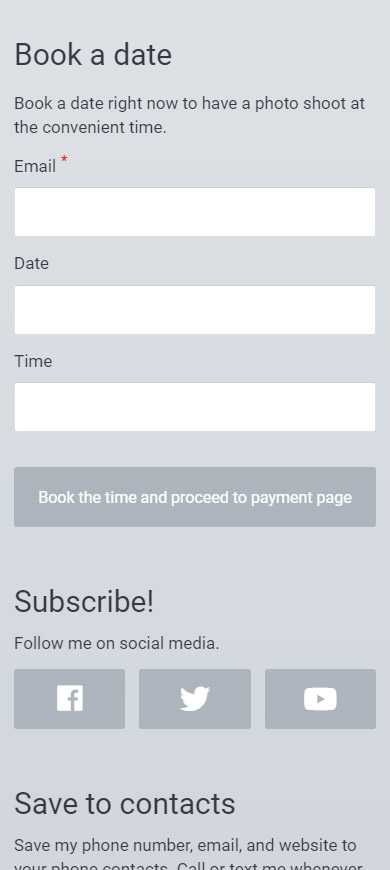
Мы приводим пример, как добавить форму бронирования с полями электронной почты, даты и времени.
01. Нажмите Добавить блок.
02. Выберите Форму и платежи.
03. Нажмите + Добавить поле.
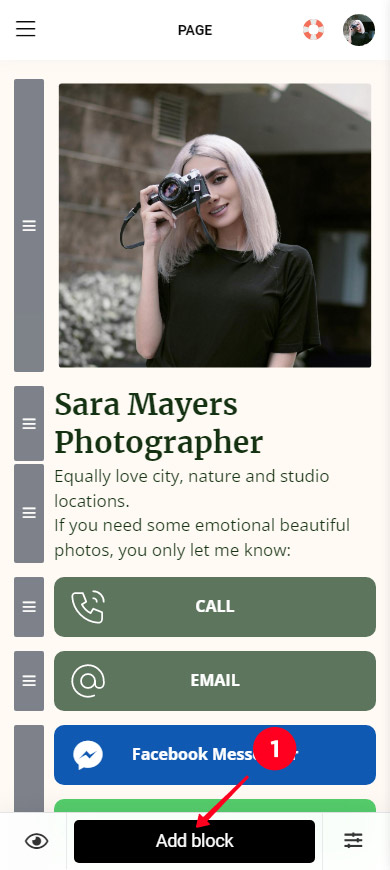
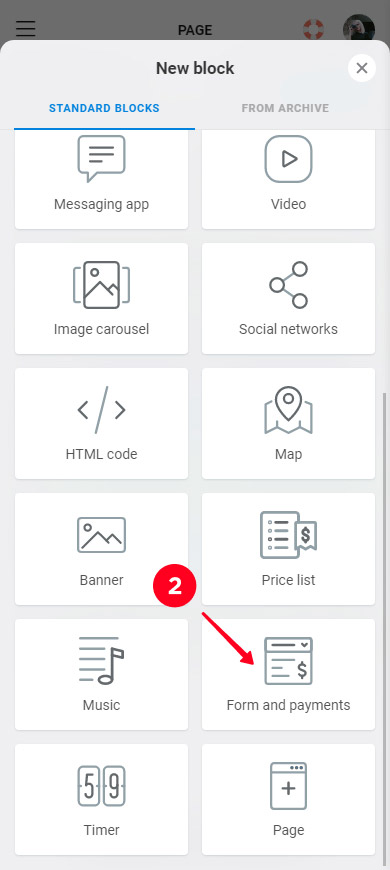
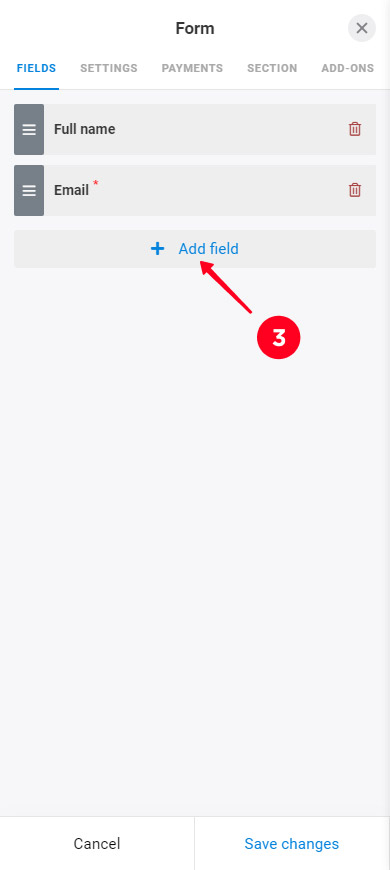
04. Выберите Дата. Добавьте время таким же способом: нажмите + Добавить поле и выберите Время.
05. Удалите ненужные поля. Нажмите на иконку корзины рядом с этими полями.
06. Нажмите на кнопку Сохранить изменения.
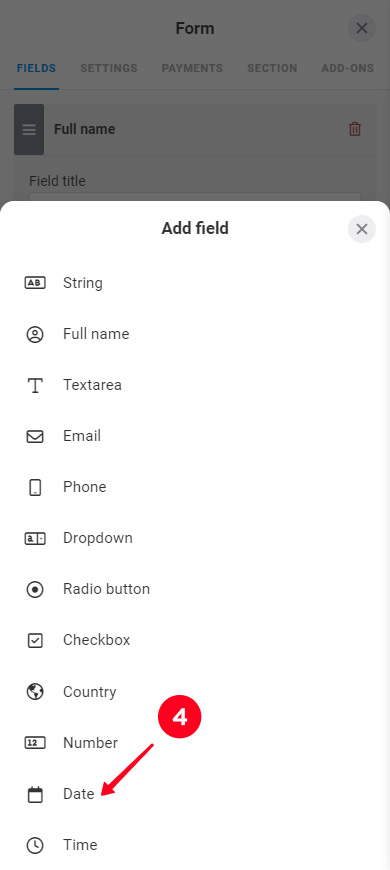
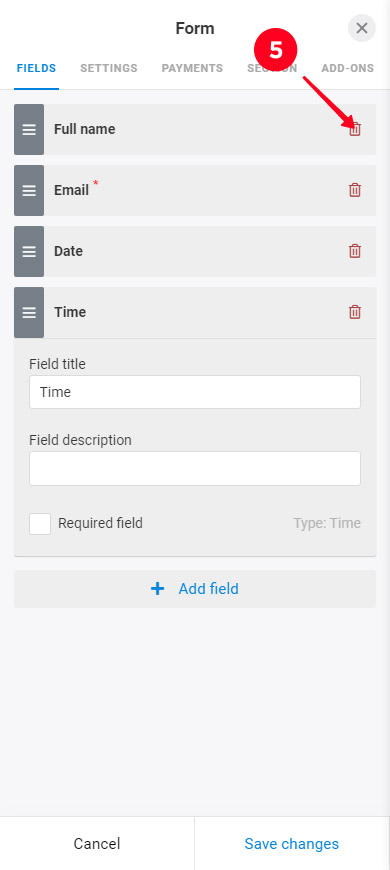
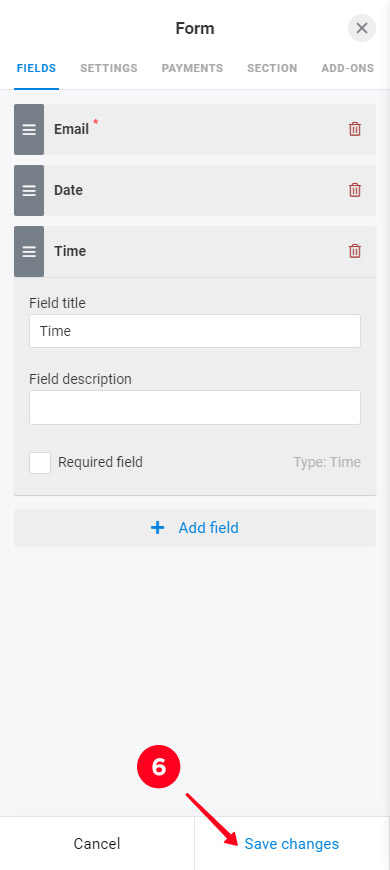
Теперь на странице есть форма для бронирования. Вот как она выглядит:
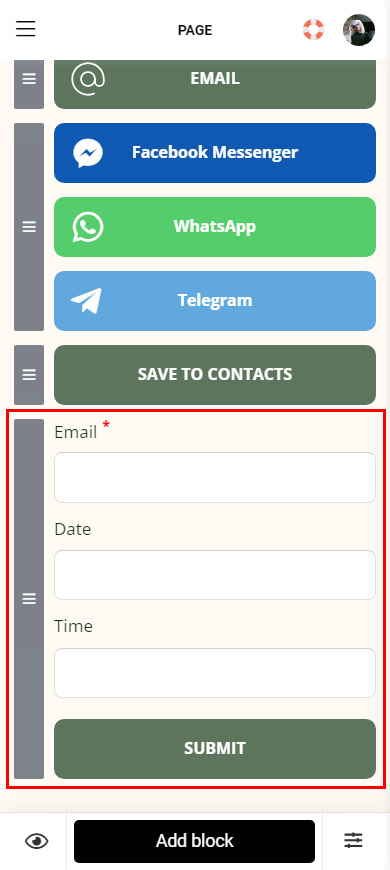
Добавьте фотографии, видео, текст и другие элементы, которые вы хотите на своей странице. В Taplink есть 18 элементов:
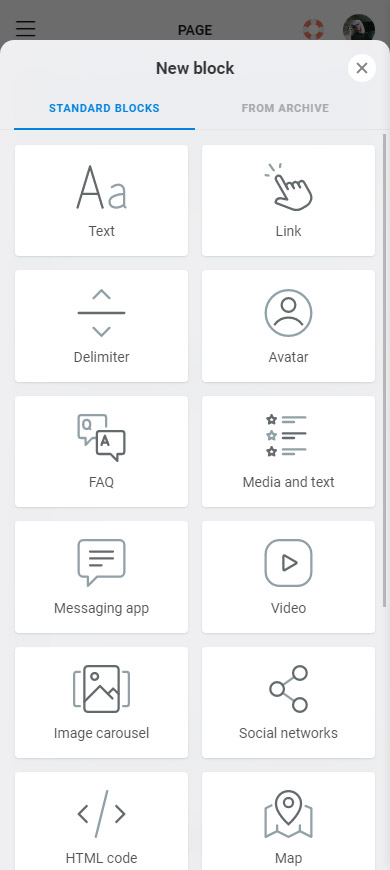

Все элементы добавляются на страницу Instagram-ссылки в био таким же образом, как и кнопки контакта. Выберите элемент в меню Добавить блок и заполните поля.
Мы добавили наши страницы Баннер, Карусель изображений, несколько Текстов, а также добавили кнопки Социальных сетей.
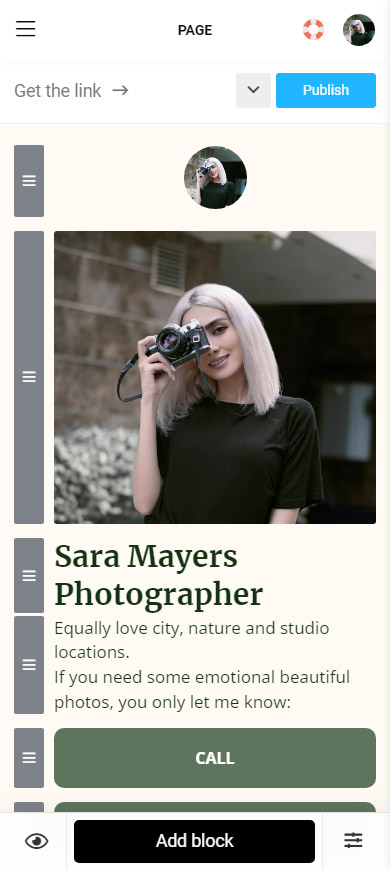
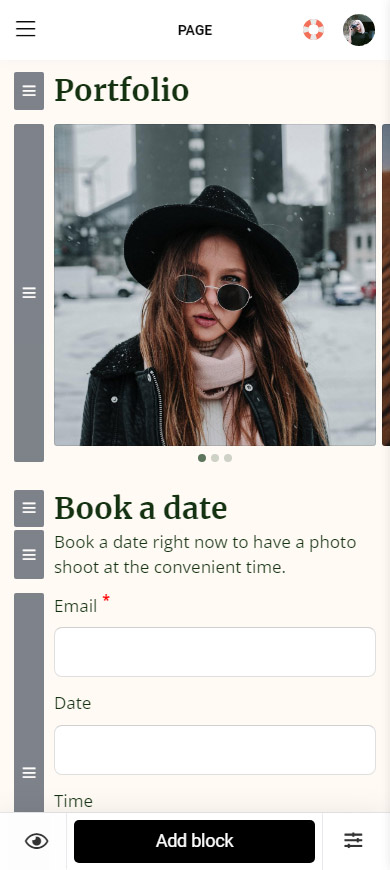
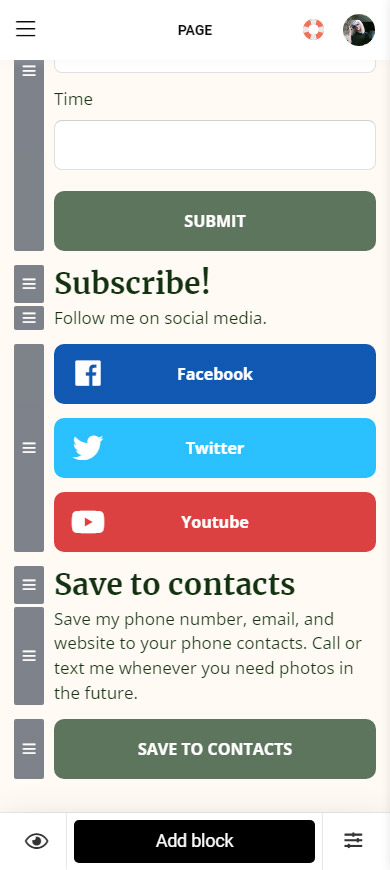
Если вам не нужен элемент на вашей странице Instagram ссылки в био, вы можете его удалить:
01. Нажмите на элемент.
02. Выберите Действие.
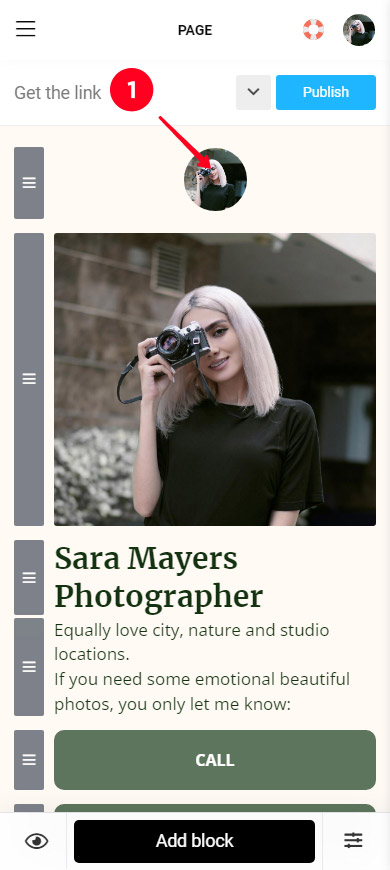
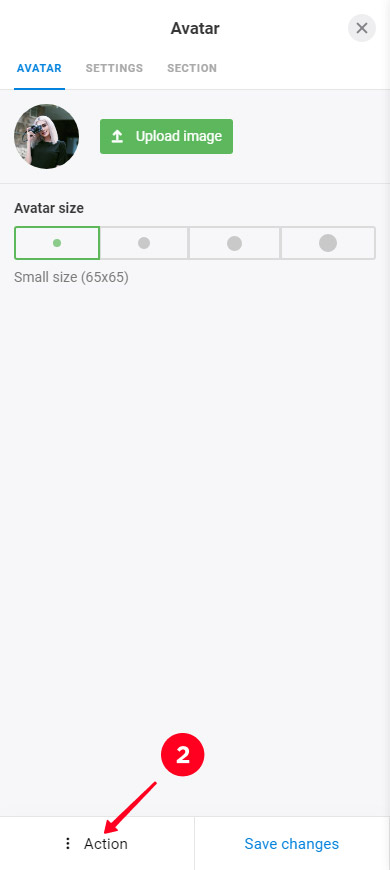
03. Нажмите Удалить.
04. Нажмите Удалить еще раз.
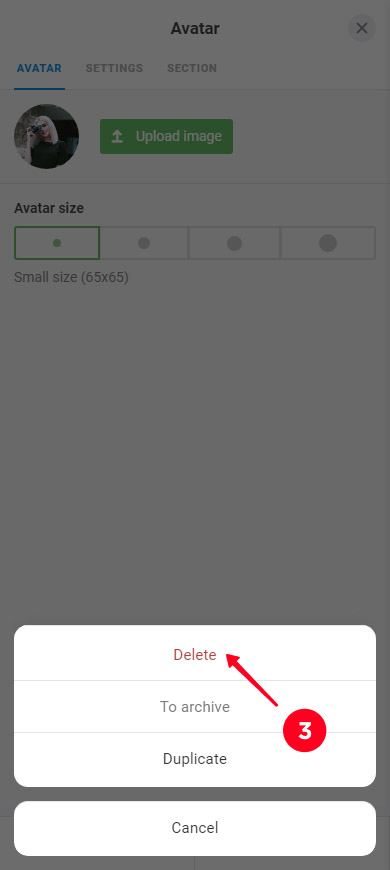
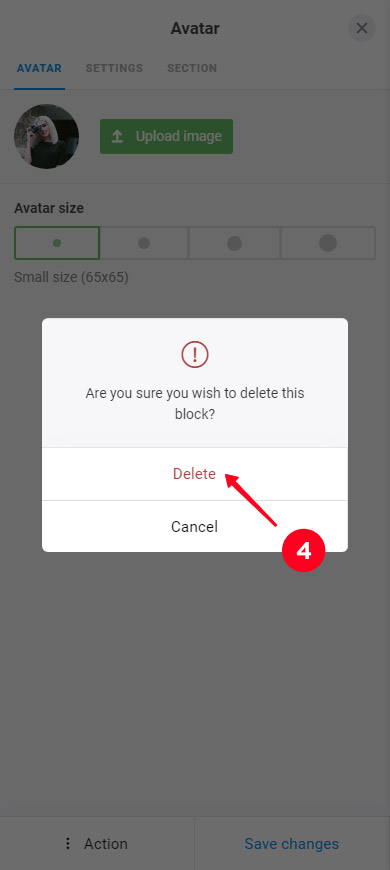
Вот и все, мы удалили элемент.
Остались только последние штрихи - давайте сделаем страницу ссылки на Instagram в био с элегантными кнопками для контакта. Taplink имеет более 300 готовых тем страницы, а также настройки внешнего вида для каждого отдельного элемента.
Вот как вы можете применить тему для своей страницы:
01. Нажмите на три полоски.
02. Нажмите Дизайн.
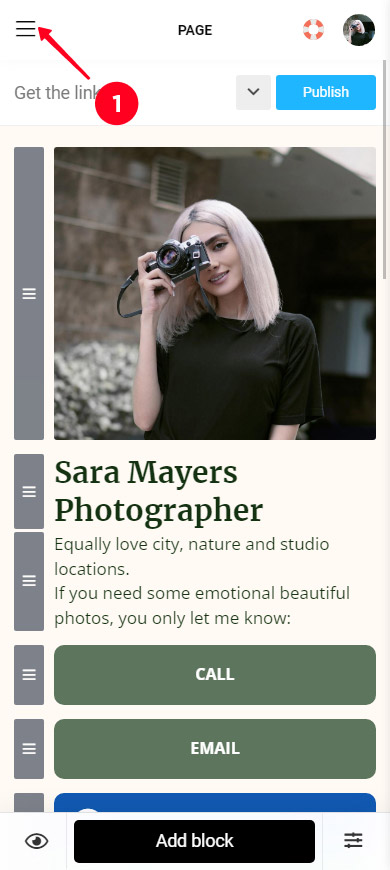
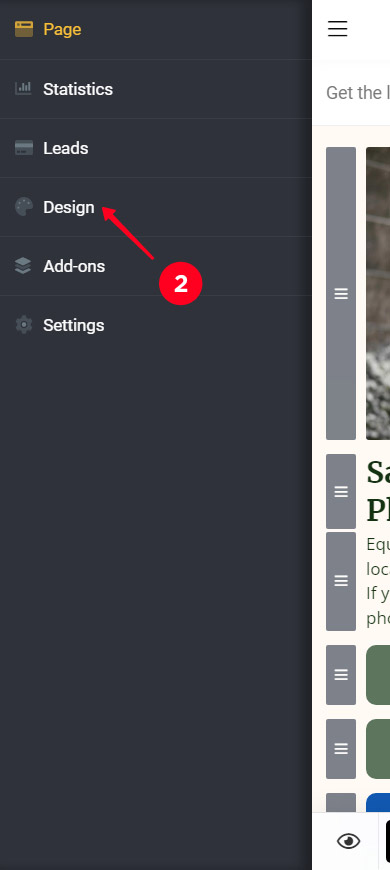
03. Выберите тип (Простой, Продвинутый, Анимация).
04. Выберите стиль. Прокрутите вправо, чтобы увидеть все варианты.
05. Выберите цветовую палитру. Прокрутите вправо, чтобы увидеть палитры.
06. Нажмите Просмотр.
07. Нажмите Выбрать.
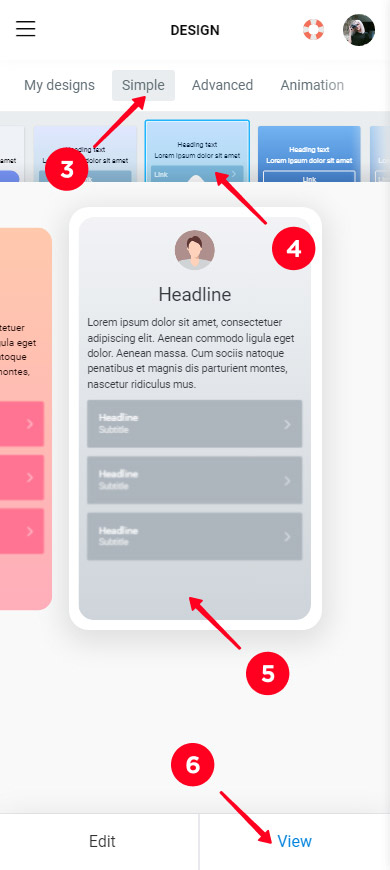
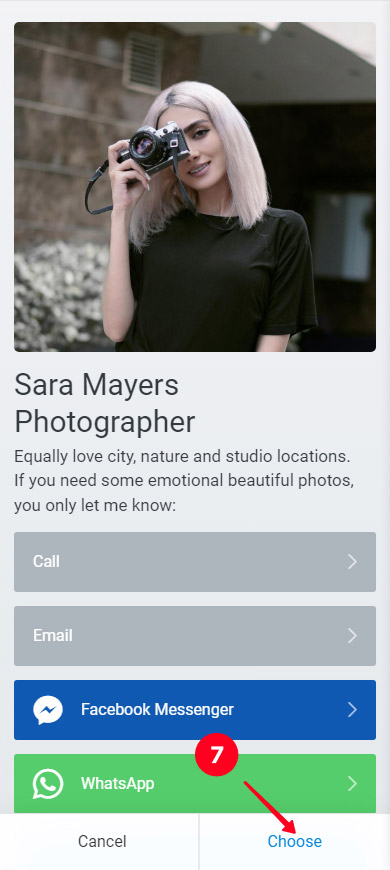
Мы применили тему к странице и изменили настройки внешнего вида кнопок приложения для обмена сообщениями, а также настройки кнопок социальных сетей и контактных кнопок. Вот так выглядит страница ссылки в Instagram в данный момент:
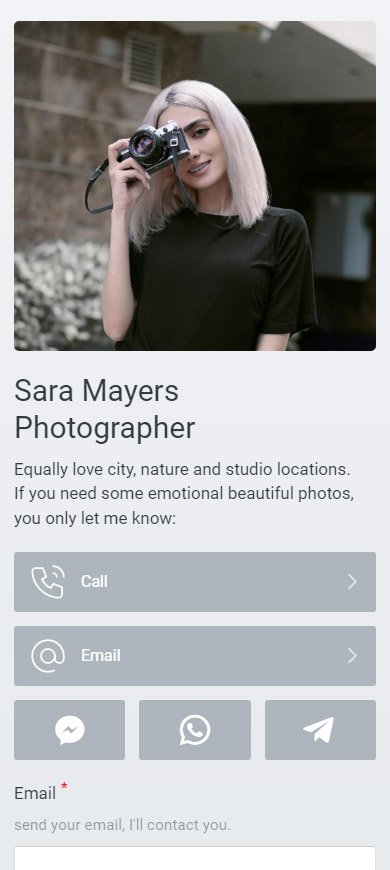
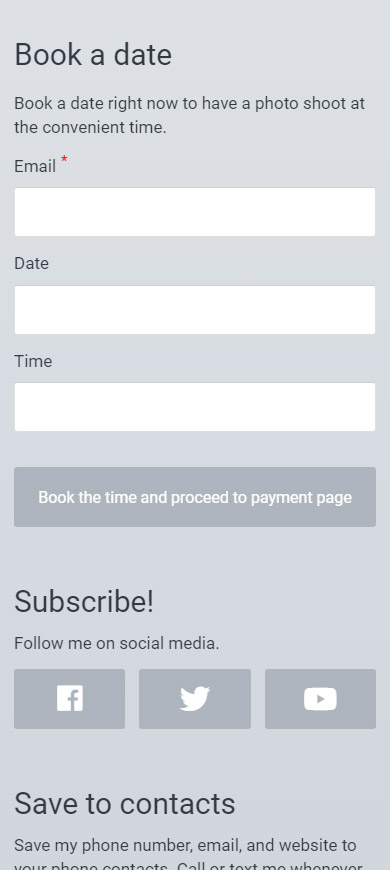
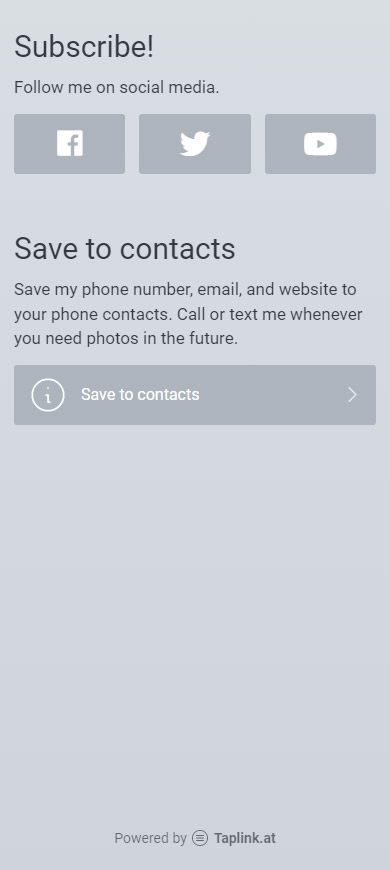
Вы можете просмотреть полную страницу здесь.
Теперь, когда у вас есть страница с кнопками для связи, пора добавить ее в свой профиль. Вам нужно скопировать ссылку на страницу и добавить ее в биографию.
Скопируйте ссылку на страницу:
- Перейдите на страницу публикации.
- Заполните адрес страницы веб-сайта. Например, укажите ваше имя пользователя в Instagram.
- Нажмите Подключить.
- Нажмите Скопировать ссылку.
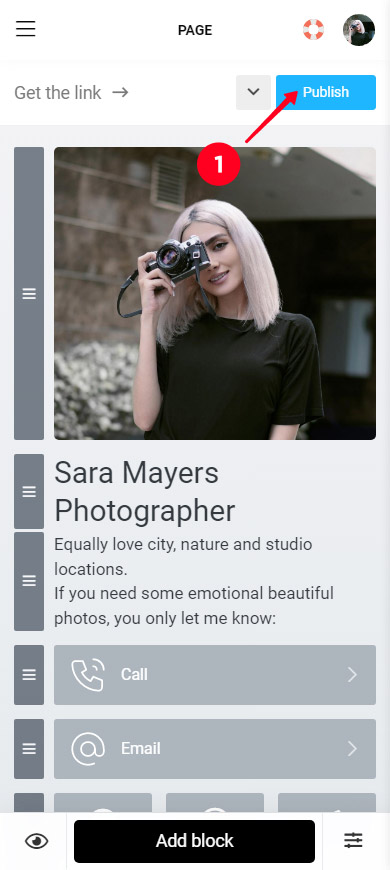
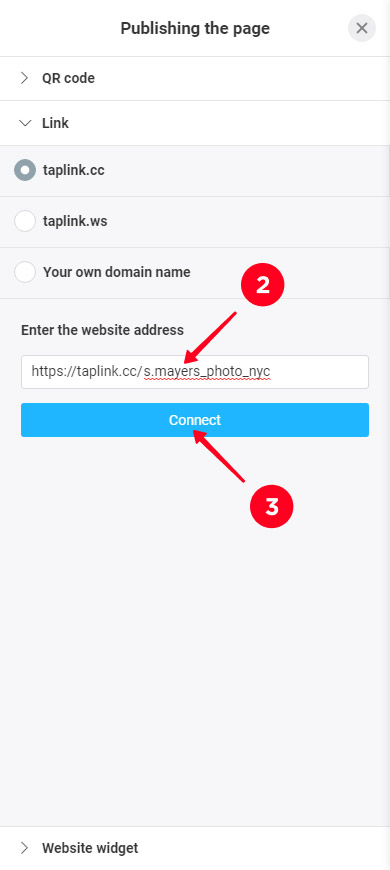
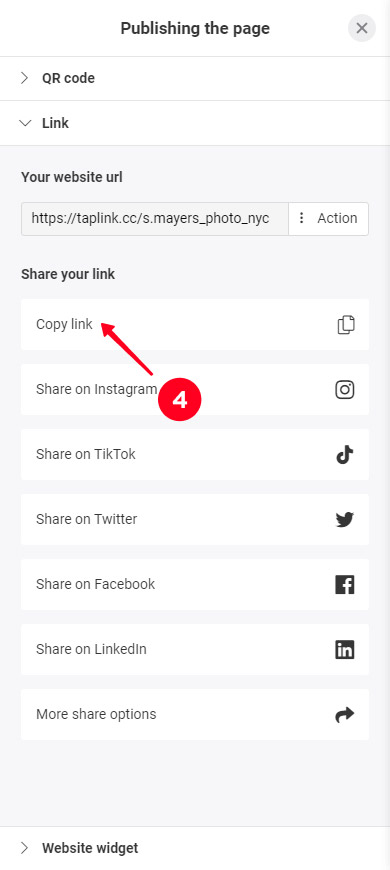
Ссылка на страницу скопирована, добавьте ее в свою биографию в Instagram.
Если у вас все еще есть вопросы о добавлении кнопок контакта на Instagram, вы можете найти ответы ниже.
Есть две причины, по которым кнопки контакта в Instagram не отображаются в вашей биографии:
- Вы переключились на Личный аккаунт. Настройки вариантов контакта доступны только для Профессионального аккаунта. Если вы переключитесь на Личный аккаунт, эти настройки и кнопки исчезнут. Если вы хотите снова добавить кнопки контакта в свою биографию Instagram, переключитесь на Профессиональный аккаунт.
- Вы отключили отображение контактной информации. Прочитайте, как включить отображение контактной информации выше.
Вы можете в любое время изменить электронную почту или номер телефона. Вы можете сделать это в тех же настройках, где вы их добавляете. Последуйте инструкциям выше, чтобы удалить указанную электронную почту и номер телефона и добавить новую информацию.
Теперь вы знаете, как добавить кнопки контактов в Instagram. Вы можете добавить кнопки звонка, SMS, электронной почты или кнопку 'Контакт' с несколькими вариантами контакта.
Мы рекомендуем вам не ограничиваться контактными кнопками, а добавить больше методов коммуникации. Добавьте несколько номеров телефона, электронных адресов, ссылки на мессенджеры, а также контактные и бронировочные формы.